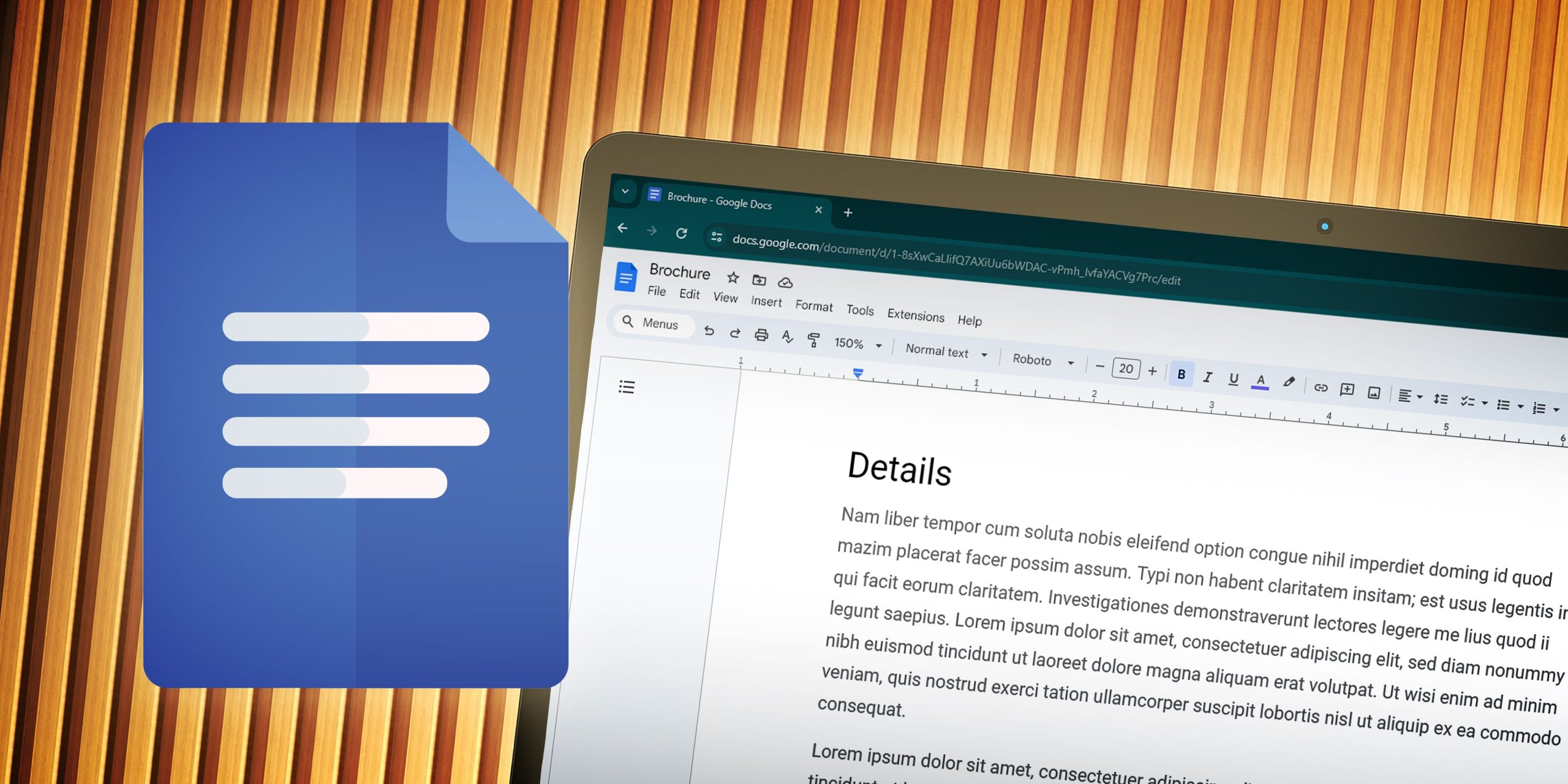Το YouTube έχει γίνει η πιο δημοφιλής και κορυφαία πηγή για κατανάλωση βίντεο. Η εφαρμογή YouTube είναι πλέον ενσωματωμένη σε συσκευές Android και είναι διαθέσιμη ως αυτόνομη στο Apple Store και στο Google Play Store.
Αν και το YouTube δεν σας περιορίζει από την παρακολούθηση βίντεο, μπορεί να θέλετε να κατεβάσετε βίντεο για αναπαραγωγή εκτός σύνδεσης εάν δεν έχετε πρόσβαση στο διαδίκτυο. Ναι, η εφαρμογή YouTube για Android και iOS σάς προσφέρει μια επιλογή λήψης βίντεο, αλλά αυτό εξακολουθεί να απαιτεί να παρακολουθείτε τα βίντεο χρησιμοποιώντας την εφαρμογή YouTube.
Τι θα συμβεί αν μπορείτε να κατεβάσετε βίντεο από το YouTube στη φωτογραφική μηχανή σε Android και iOS; Μπορείτε να αποθηκεύσετε βίντεο YouTube στη συλλογή εάν διαθέτετε συσκευή Android. Στο iPhone, μπορείτε να αποθηκεύσετε βίντεο YouTube στο ρολό της κάμερας.
Πώς να στείλετε DM (άμεσο μήνυμα) στο YouTube
Πώς να αποθηκεύσετε βίντεο YouTube στο Camera Roll
Τεχνικά, δεν μπορείτε να αποθηκεύσετε βίντεο YouTube στο ρολό της κάμερας απευθείας χρησιμοποιώντας την εφαρμογή YouTube, αλλά μπορείτε να χρησιμοποιήσετε τη βοήθεια εφαρμογών τρίτων για να το πετύχετε. Παρακάτω, έχουμε μοιραστεί μερικά εύκολα βήματα για την αποθήκευση βίντεο YouTube σε ένα ρολό κάμερας. Ας τσεκάρουμε.
1) Αποθηκεύστε βίντεο YouTube στο ρολό της φωτογραφικής μηχανής/Συλλογή σας στο Android
Στο Android, η αποθήκευση βίντεο YouTube στη Γκαλερί σας είναι ευκολότερη. Η κοινή μέθοδος θα κατεβάσει τα βίντεο του YouTube και θα σας επιτρέψει να αποκτήσετε πρόσβαση σε αυτά από την εφαρμογή Gallery. Εδώ είναι τι πρέπει να κάνετε.
1. Ανοίξτε το πρόγραμμα περιήγησης Google Chrome στη συσκευή σας Android.
2. Στη συνέχεια, ανοίξτε τυχόν ιστότοπους λήψης YouTube. Εδώ έχουμε χρησιμοποιήσει SSYoutube.
3. Ανοίξτε το βίντεο YouTube που θέλετε να κατεβάσετε και αντιγράψτε τον σύνδεσμο του.

4. Μόλις τελειώσετε, επικολλήστε τον σύνδεσμο βίντεο στον ιστότοπο του SSYoutube και πατήστε το Κατεβάστε εικόνισμα.

5. Ο ιστότοπος του SSYouTube θα σας παρέχει όλες τις επιλογές λήψης. Πρέπει να επιλέξτε την ποιότητα του βίντεοκαι θα ξεκινήσει η λήψη.

6. Μόλις γίνει λήψη, μπορείτε μετακινήστε το βίντεο στο φάκελο “Λήψεις”.. Ακόμα κι αν δεν μετακινήσετε το βίντεο, θα εξακολουθεί να εμφανίζεται στην εφαρμογή Gallery.

Αυτό είναι! Αυτός είναι ο τρόπος με τον οποίο μπορείτε να αποθηκεύσετε βίντεο YouTube σε μια εφαρμογή φωτογραφικής μηχανής ή γκαλερί σε ένα smartphone Android.
2) Αποθηκεύστε βίντεο YouTube στο ρολό της κάμεράς σας χρησιμοποιώντας το Wave.Video
Το Wave.Video είναι βασικά ένας ιστότοπος που σας επιτρέπει να κατεβάζετε και να αποθηκεύετε τα βίντεο στην εφαρμογή γκαλερί σας. Ο ιστότοπος είναι εξαιρετικά εύκολος στη χρήση και δεν απαιτείται να δημιουργήσετε λογαριασμό. Δείτε πώς μπορείτε να χρησιμοποιήσετε τον ιστότοπο για να αποθηκεύσετε βίντεο YouTube στο ρολό της κάμερας.
1. Ανοίξτε το βίντεο YouTube που θέλετε να αποθηκεύσετε και πατήστε το Μερίδιο εικόνισμα.

2. Στο μενού Κοινή χρήση, πατήστε στο Αντιγραφή συνδέσμου.

3. Ανοίξτε το αγαπημένο σας πρόγραμμα περιήγησης ιστού στο Android.
4. Τώρα, επισκεφθείτε το Κύμα.Βίντεο ιστοσελίδα και περιμένετε μέχρι να φορτώσει ο ιστότοπος.
5. Τώρα, απλά επικολλήστε τον σύνδεσμο του βίντεο έχετε αντιγράψει και περιμένετε μέχρι ο ιστότοπος να ανακτήσει το βίντεο.

6. Μόλις παραληφθεί, πατήστε στο Μετατροπή σε βίντεο επιλογή και πατήστε Κατεβάστε βίντεο.

7. Θα ξεκινήσει η λήψη του βίντεο στο πρόγραμμα περιήγησής σας. Θα βρείτε το βίντεο στην εφαρμογή Camera Roll ή γκαλερί.

Αυτό είναι! Αυτός είναι ο τρόπος με τον οποίο μπορείτε να χρησιμοποιήσετε το Wave.Video για να αποθηκεύσετε βίντεο YouTube στη Γκαλερί σε smartphone Android.
3) Πώς να αποθηκεύσετε βίντεο YouTube στο Camera Roll στο iOS
Στο iOS, πρέπει να εγκαταστήσετε μια εφαρμογή τρίτου μέρους για να αποθηκεύσετε τα βίντεο του YouTube στο ρολό της κάμερας. Για το σκοπό αυτό, θα χρησιμοποιήσουμε την εφαρμογή Documents by Readdle. Εδώ είναι τι πρέπει να κάνετε.
1. Πρώτον, αντιγράψτε τη διεύθυνση URL του βίντεο YouTube θέλετε να κάνετε λήψη.

2. Στο πρόγραμμα περιήγησης ιστού Safari, ανοίξτε το Y2Mate δικτυακός τόπος. Τώρα επικολλήστε τον σύνδεσμο YouTube έχετε αντιγράψει στη γραμμή αναζήτησης και πατήστε το Κατεβάστε κουμπί.

3. Στη συνέχεια, επιλέξτε την ποιότητα του βίντεο θέλετε να κάνετε λήψη.

4. Μόλις γίνει λήψη, θα βρείτε το βίντεο που κατεβάσατε στο iPhone σας Λήψεις ντοσιέ.

5. Μόλις γίνει λήψη, πατήστε στο βίντεο και το Μερίδιο κουμπί στην κάτω αριστερή γωνία.

6. Στην επόμενη οθόνη, επιλέξτε το Αποθήκευση βίντεο επιλογή.

7. Το βίντεο θα αποθηκευτεί στο ρολό της κάμερας.
Αυτό είναι! Τώρα ανοίξτε το φάκελο Camera Roll. θα βρείτε εκεί το βίντεο που έχετε κατεβάσει.
4) Καλύτερες διαδικτυακές συσκευές λήψης βίντεο

Εάν το SSYouTube ή το Y2Mate δεν λειτουργεί, μπορείτε επίσης να χρησιμοποιήσετε άλλα δωρεάν προγράμματα λήψης βίντεο στο διαδίκτυο.
Υπάρχουν εκατοντάδες προγράμματα λήψης βίντεο στο διαδίκτυο διαθέσιμα στον Ιστό. Σχεδόν όλα σας επιτρέπουν να κατεβάζετε βίντεο από κορυφαίους ιστότοπους όπως το YouTube, το Vimeo κ.λπ.
Έτσι, μπορείτε να ελέγξετε τον οδηγό μας Δωρεάν online προγράμματα λήψης βίντεοκαι επιλέξτε τον ιστότοπο που ταιριάζει καλύτερα στις ανάγκες σας. Αφού επιλέξετε τον ιστότοπο, μπορείτε να τον χρησιμοποιήσετε για να αποθηκεύσετε βίντεο YouTube στο ρολό της κάμερας.
Άλλοι τρόποι λήψης βίντεο YouTube στο τηλέφωνό σας
Εάν θέλετε να παραμείνετε ασφαλείς, είναι καλύτερο να παραμείνετε με τη δυνατότητα λήψης της εφαρμογής. Υπάρχει μια επιλογή στην εφαρμογή που σας επιτρέπει να κάνετε λήψη βίντεο YouTube για αναπαραγωγή εκτός σύνδεσης.
Το μόνο πράγμα είναι ότι αυτό εξακολουθεί να απαιτεί να παρακολουθείτε τα βίντεο χρησιμοποιώντας την εφαρμογή YouTube. Επιπλέον, μπορείτε να αγοράσετε YouTube Premium για να αποκτήσετε μερικά καλύτερα χαρακτηριστικά.
Το YouTube Premium σάς επιτρέπει να κατεβάζετε βίντεο υψηλής ποιότητας και δεν υπάρχουν περιορισμοί στον αριθμό των βίντεο που μπορείτε να κατεβάσετε. Επίσης, το YouTube Premium θα αφαιρέσει τις διαφημίσεις από τα βίντεο.
Επομένως, αυτές είναι οι δύο καλύτερες μέθοδοι αποθήκευσης βίντεο YouTube στο κινητο σας. Ενώ έχουμε στοχεύσει το YouTube, τα βήματα λειτουργούν και για άλλους ιστότοπους βίντεο, όπως το Facebook, το Vimeo, το Dailymotion, το Instagram, κ.λπ. Εάν χρειάζεστε περισσότερη βοήθεια για την αποθήκευση βίντεο YouTube στο ρολό της κάμερας, ενημερώστε μας στα παρακάτω σχόλια.
Διαβάστε επίσης :Πώς να ρυθμίσετε το χρονόμετρο ύπνου στο YouTube Music
Πώς να παρακολουθήσετε βίντεο YouTube στο Kodi [YouTube Kodi Addon]
10 καλύτερες εφαρμογές επεξεργασίας βίντεο YouTube για Android